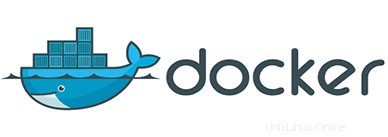
このチュートリアルでは、Ubuntu 16.04 LTSにDockerを使用してWordPressをインストールする方法を示します。知らなかった方のために、Dockerはデプロイを自動化するオープンソースプロジェクトです。コンテナは、開発者がライブラリ、依存関係、アセットなどのすべてのプロジェクトリソースをパッケージ化することを可能にします。DockerはGoプログラミング言語で記述され、Dotcloudによって開発されます。 Linuxカーネルは、名前名やコントロールグループなどの機能を備えており、オペレーティングシステム上にコンテナーを作成し、コンテナーへのアプリケーションのデプロイを自動化します。
この記事は、少なくともLinuxの基本的な知識があり、シェルの使用方法を知っていること、そして最も重要なこととして、サイトを独自のVPSでホストしていることを前提としています。インストールは非常に簡単で、ルートアカウントで実行されていますが、そうでない場合は、'sudoを追加する必要があります。 ‘ルート権限を取得するコマンドに。 Ubuntu 16.04XenialXerusサーバーにWordPressコンテンツ管理システムを段階的にインストールする方法を紹介します。
前提条件
- 次のオペレーティングシステムのいずれかを実行しているサーバー:Ubuntu 16.04(Xenial Xerus)。
- 潜在的な問題を防ぐために、OSの新規インストールを使用することをお勧めします。
- サーバーへのSSHアクセス(またはデスクトップを使用している場合はターミナルを開く)。
non-root sudo userまたはroot userへのアクセス 。non-root sudo userとして行動することをお勧めします ただし、ルートとして機能するときに注意しないと、システムに害を及ぼす可能性があるためです。
Ubuntu16.04LTSにDockerを使用してWordPressをインストールする
手順1.まず、次のapt-getを実行して、すべてのシステムパッケージが最新であることを確認します。 ターミナルのコマンド。
sudo apt-get update sudo apt-get upgrade
ステップ2.Dockerをインストールします。
Ubuntu 16.04 Dockerサーバーが必要です。Dockerがインストールされていない場合は、こちらのガイドに従ってください。
ステップ3.MariaDBコンテナーをインストールします。
Dockerを使用してWordPressをインストールする前に、データを保存する場所が必要です。MariaDBは、コミュニティで開発されたリレーショナルデータベース管理システムであり、MySQLのドロップイン代替品です。 :
mkdir ~/wordpress && cd ~/wordpress
次に、次のコマンドを使用してMariaDBコンテナーを作成します:
docker run -e MYSQL_ROOT_PASSWORD=<password> -e MYSQL_DATABASE=wordpress --name wordpressdb -v "$PWD/database":/var/lib/mysql -d mariadb:latest
Dockerがコンテナーの作成に成功した場合、以下の例のようなコードが出力の最後に表示されます。
... Status: Downloaded newer image for mariadb:latest 23df0ec2e48beb1fb8704ba612e9eb083f4193BMWe4611102bc91232955cccc54
次のコマンドを使用して、MariaDBコンテナが実行されていることを確認できます。
docker ps
ステップ4.WordPressコンテナをインストールします。
WordPressがDockerHubで正式に利用可能になりました。以下のコマンドを使用して、画像をプルしてください:
docker pull wordpress
クラウドサーバーに応じて
docker run -e WORDPRESS_DB_PASSWORD=<password> --name wordpress --link wordpressdb:mysql -p <server public IP>:80:80 -v "$PWD/html":/var/www/html -d wordpress
最後に、Dockerとデータベースコンテナを再起動し、他のサービスがポート80にバインドされていないことを確認します。
sudo service docker restart docker start wordpressdb
*注:完全なコマンドラインドキュメントは、Dockerサポートページからも入手できます。
ステップ5.WordPressインストールへのアクセス。
WordPressはデフォルトでHTTPポート80で利用できます。お気に入りのブラウザを開き、http://yourdomain.com/wp-admin/install.php またはhttp://server-ip/wp-admin/install.php インストールを完了するために必要な手順を完了します。ファイアウォールを使用している場合は、ポート80を開いて、コントロールパネルにアクセスできるようにしてください。
おめでとうございます!WordPresswithDockerが正常にインストールされました。このチュートリアルを使用してWordPresswithDockerをUbuntu16.04にインストールしていただきありがとうございます。追加のヘルプや役立つ情報については、Dockerの公式Webサイトを確認することをお勧めします。 。